修复:Windows 11、10 中的非系统磁盘或磁盘错误问题
修复 1 – 删除任何额外的驱动器
作为第一个解决方案,我们建议您从系统中删除任何其他驱动器(如 CD/DVD)。
1. 首先,按住电源按钮 10 秒钟以完全关闭系统。
2. 将其与电源断开。
3. 现在,小心地从您的计算机中移除任何其他 USB 设备(包括外部硬盘驱动器)。
4. 确保磁盘托盘中没有任何 CD 或 DVD 光盘。
5. 一旦您确定没有任何磁盘/驱动器连接到您的系统,将电源线连接到您的系统。
6. 现在,按一下电源按钮启动系统。
BIOS 不会找到任何其他驱动器并从系统驱动器启动。这应该可以解决您的问题。
修复 2 – 重新安排启动顺序
主要问题在于错误配置的启动顺序。那么,为什么不手动更改它呢?
1. 关闭计算机。
2. 确定它已关闭后,按一下电源按钮将其启动。
3. 当制造商标志出现时,按住键盘上的“ Delete ”键进入 BIOS 设置。
注意——
请记住,用于访问 BIOS 的此按钮因制造商而异,有时甚至因型号而异。
当您的计算机启动时,请睁大眼睛等待访问 BIOS 的实际按钮。


3. 现在,转到“引导”选项卡。
4. 然后,使用箭头键选择“配置引导选项”并按Enter 键以访问它。
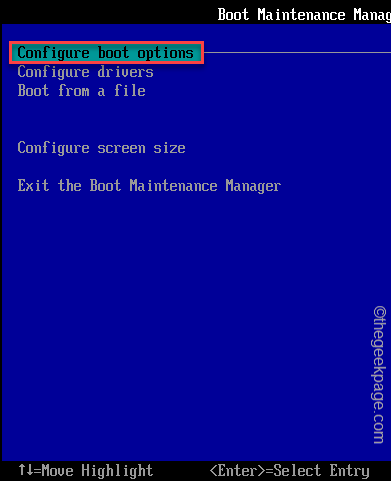
![]()
5. 然后,向下滚动到“更改引导顺序”并按Enter 键以访问它。
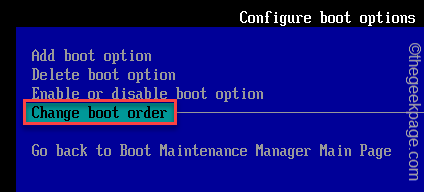
![]()
5. 您将看到可启动设备列表(例如 – HDD/SSD、CDROM 驱动器、网络、USB 设备)。
6. 使用箭头键选择 HDD/SSD 驱动器(包含 Windows 文件夹)并将其移至顶部。
7. 完成后,向下滚动以选择“提交更改并退出”选项并按Enter 键。
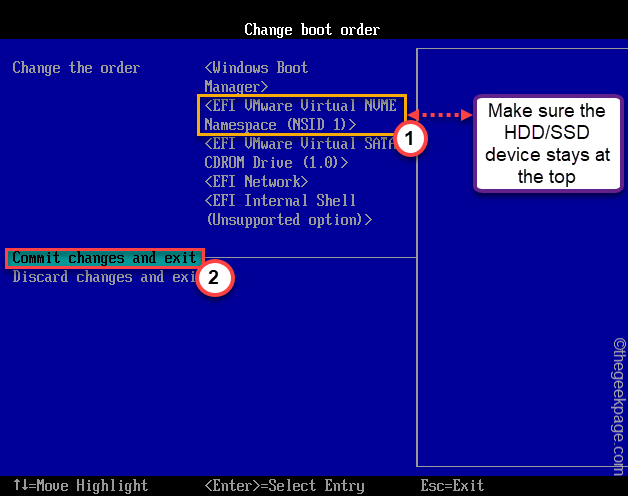
![]()
8. 最后,按“ F10 ”键保存此设置。

![]()
您的计算机应该可以正常启动。
修复 3 – 移除并重新安装硬盘
主板的 SATA/IDE 连接器可能已磨损或松动。
1. 首先,关闭您的系统。关闭后,断开系统与电源的连接。
2. 如果您使用的是笔记本电脑,请从背面取出电池。
3. 然后,打开外壳/面板。对于笔记本电脑用户,请拧开后盖。
4. 您会注意到 HDD/SSD 已通过 SATA/IDE 电缆连接器连接到您的主板。
5. 用手检查连接,如果感觉有点松,请正确连接。
6. 取出系统盘。
7. 目视检查电线的状况。如果连接器看起来磨损或损坏,则必须更换新的。
8、检查无误后,重新安装系统盘。
9. 完成后,关闭外壳。如果您使用的是笔记本电脑,请拧紧后盖。
修复 4 – 重建 MBR
在某些情况下,主引导记录可能会损坏。您必须手动重建它。
1. 首先,关闭您的系统。
2. 然后,重新打开它。
C。之后,一旦系统启动,只需 再次按住电源按钮即可强制关闭系统。
d. 只需重复此任务 1-2 次,第三次,让您的计算机正常启动。
您的系统将自动进入“自动修复”模式。
1. 在“自动修复”屏幕中,您必须单击“高级选项”。
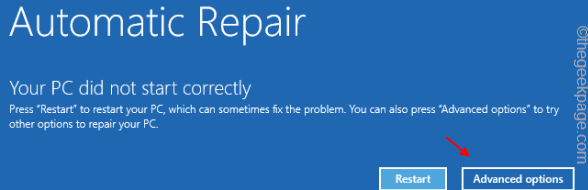
![]()
2. 之后,只需单击“疑难解答”。
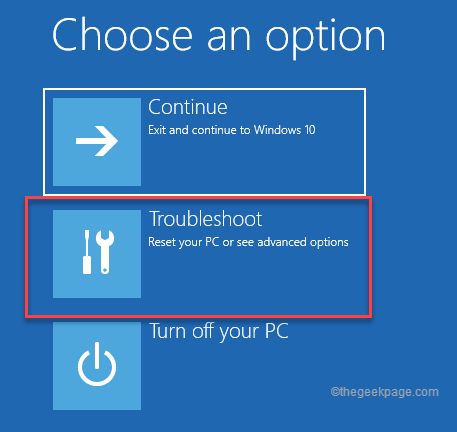
![]()
6. 然后,您必须单击“高级选项”。
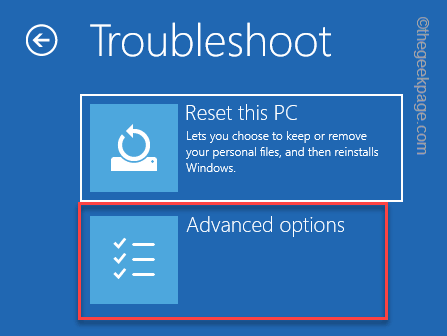
![]()
7. 您将在下一个屏幕上看到许多选项。但是,您必须单击“命令提示符”。
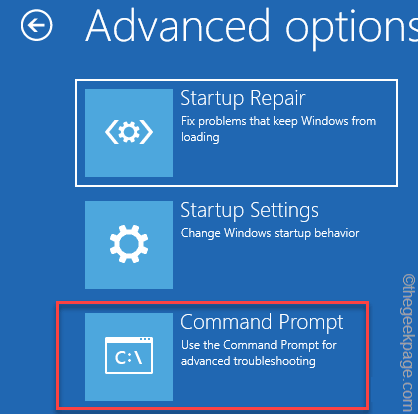
![]()
8. 现在,您的计算机将启动到命令提示符终端。
10. 然后,选择您的帐户并点击“继续”以最终访问终端。
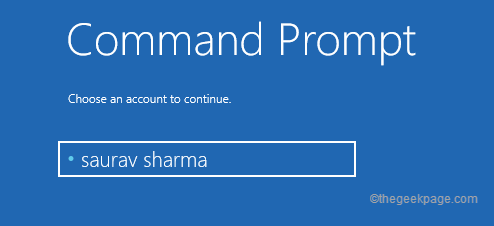
![]()
11. 现在,将这些命令一一粘贴并按Enter 键。这将修复主引导记录。
bootrec /fixmbr
bootrec /fixboot
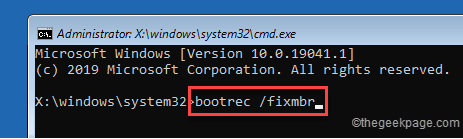
![]()
12. 现在,您可以轻松地重建引导配置目录。只需执行此代码即可。
bootrec /rebuildbcd
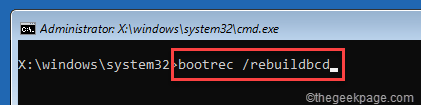
![]()
完成后,关闭终端。
13. 您的系统将启动到第一个屏幕。
14. 然后,点击“继续”。
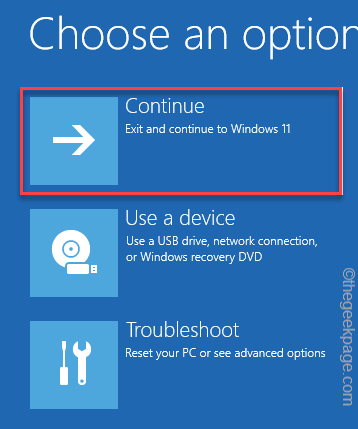
![]()
让您的计算机启动到 Windows 11。此修复程序应该可以解决系统上的“非系统磁盘或磁盘错误”。
修复 5 – 将系统分区设置为活动
有时,您计算机上的系统分区可能处于非活动状态。按照以下步骤重新激活它。
1. 按照前面提到的步骤打开 Window Recovery Environment。
2. 进入后,点击“高级选项”。
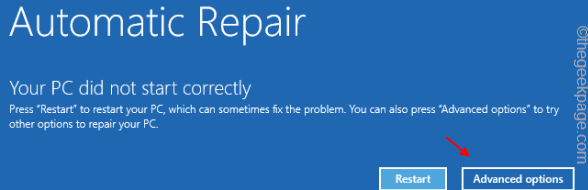
![]()
3.然后,这样去打开命令提示符界面~
Troubleshoot > Advanced options > Command Prompt
4. 接下来,使用您的管理帐户和密码登录以打开命令提示符。
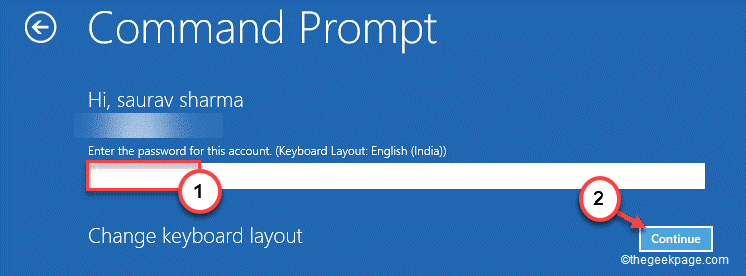
![]()
5. 当终端出现时,输入此命令并按Enter 键。
diskpart
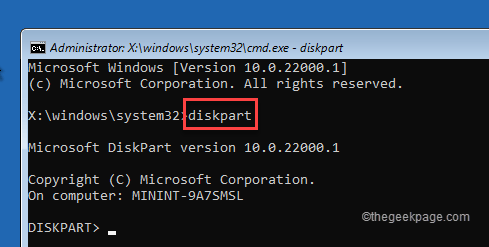
![]()
6. 现在,一一输入这些命令并按Enter 键。
List disk Select disk 0
笔记 –
在“选择磁盘”命令中,系统盘通常设置为0。但是请检查磁盘列表中的实际编号,然后输入与您的系统驱动器相关联的编号。
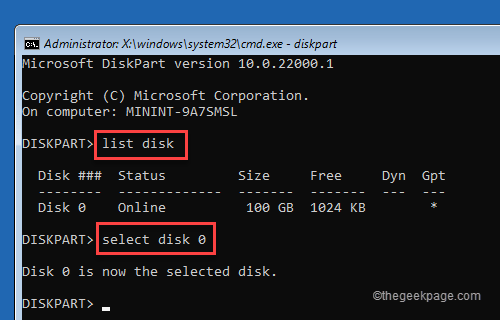
![]()
7. 现在,一一输入这些命令,然后按 Enter选择分区。
list partition Select partition 1
注意——
检查要识别的分区列表,即“系统”分区。通常,它是分区1。但是,请检查您自己的列表分区,因为它可能会有所不同。
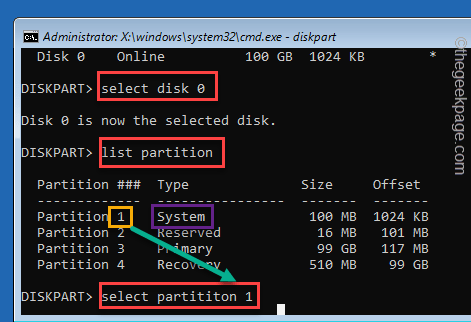
![]()
8. 最后,执行此单行代码以激活分区。
active
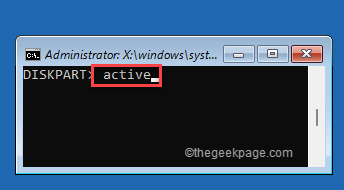
![]()
关闭命令提示符窗口。您将返回到第一个屏幕。
9. 点击“继续”。
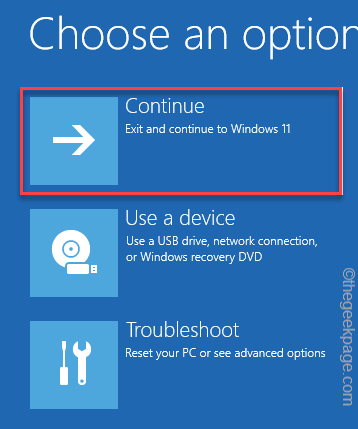
![]()
完成后,您就可以正常使用机器了。这应该已经解决了您的问题。
